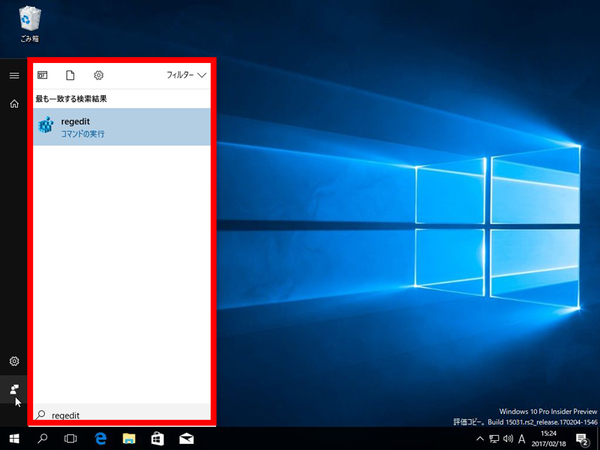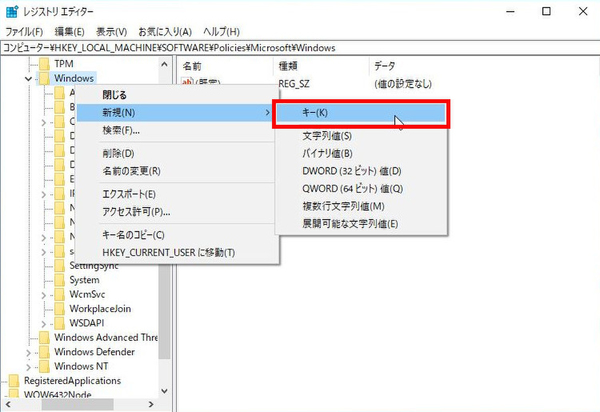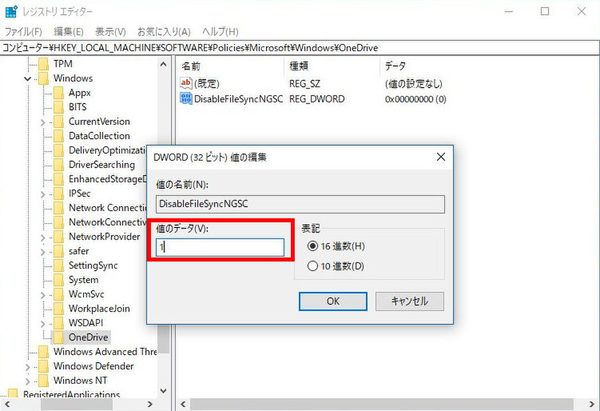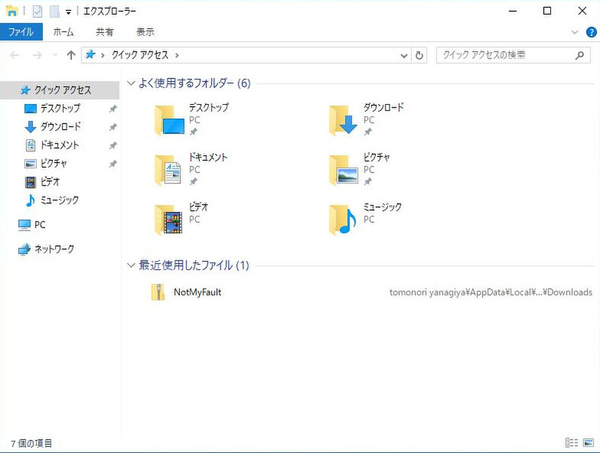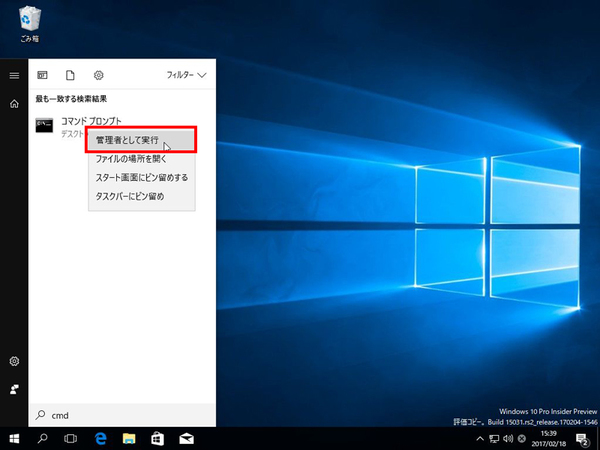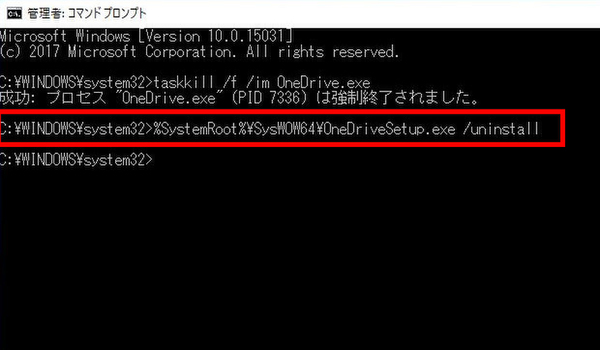Windows 10の最新情報を常にウォッチしている探偵・ヤナギヤが、Windows 10にまつわるギモンに答える本連載。
基本技から裏技・神技、最新ビルドのInsider Previewの情報まで、ドド~ンと紹介します。
調査依頼
OneDriveを使わないのでアンインストールしたい
OneDriveではなく、DropboxやGoogle Driveなど、ほかのクラウドストレージサービスを使っているユーザーも多いだろう。Windows 10とは言え、別にOneDriveを使わなければいけないというわけではない。単に使わなければいいだけなのだが、Windows 10に組み込まれているのでエクスプローラには表示されてしまう。絶対使わないので、どうしてもOneDiveを消したいと言うなら、レジストリを修正する必要がある。
Windows 10 Proならローカルグループポリシーで設定できるのだが、Homeでは無理。そこで、両方で利用できるレジストリの修正方法を紹介する。まずは、コルタナに「regedit」と入力して、コマンドを実行する。レジストリエディタが起動したら、「HKEY_LOCAL_MACHINE¥SOFTWARE¥Policies¥Microsoft¥Windows¥」を開き、「OneDrive」キーを作成。その中にDWORD値を作成し、値の名前を「DisableFileSyncNGSC」にする。そしてその値を1に変更して再起動すればいい。OneDriveが無効になり、エクスプローラにも表示されなくなる。OneDriveのファイルは残っており、検索するとヒットするが、クリックしても何も起きない。
何らかの理由で、検索にもOneDriveアプリがヒットして欲しくない! という場合は、アンインストールしよう。コマンドプロンプトを管理者権限で起動し、「taskkill /f /im OneDrive.exe」と入力してOneDriveを停止させる。続いて、「%SystemRoot%¥SysWOW64¥OneDriveSetup.exe /uninstall」と入力する。Windows 10が32ビット版の場合は「%SystemRoot%¥System32¥OneDriveSetup.exe /uninstall」と入力すればいい。
これでズバッと解決!
レジストリを修正し、「DisableFileSyncNGSC」を1にすればいい。コマンドプロンプトからアンインストールすることも可能
Windows 10探偵団は毎週、月・水・日に更新します。お楽しみに!
週刊アスキーの最新情報を購読しよう
本記事はアフィリエイトプログラムによる収益を得ている場合があります